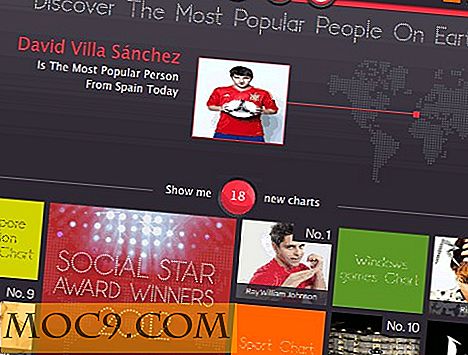Πώς να συγχρονίσετε τις ρυθμίσεις εφαρμογής σας μεταξύ διαφορετικών υπολογιστών [Windows]
Η δημιουργία αντιγράφων ασφαλείας και ο συγχρονισμός των αρχείων σας μέσω του Web είναι εύκολη υπόθεση. Το Dropbox μπορεί να το κάνει εύκολα. Ωστόσο, ο συγχρονισμός των ρυθμίσεων των εφαρμογών σας μεταξύ διαφορετικών υπολογιστών είναι μια πρόκληση, με μερικούς από εσάς δεν γνωρίζετε καν πώς να το κάνετε. Το Dropboxifier είναι ένα μικρό πρόγραμμα που ενισχύει τη βασική λειτουργία του τρέχοντος πελάτη που παρέχει το cloud hosting provider. Παρέχει έναν τρόπο με τον οποίο μπορούμε να συγχρονίσουμε τις ρυθμίσεις των εφαρμογών μας και τα δεδομένα και το παιχνίδι αποθηκεύει κ.λπ. Χρησιμοποιώντας το Dropboxifier, θα είμαστε σε θέση να συγχρονίσουμε τις ρυθμίσεις εφαρμογής μας μεταξύ διαφορετικών υπολογιστών. Έτσι θα έχουμε τους ίδιους σελιδοδείκτες του browser, αποθηκευμένα δεδομένα παιχνιδιών και άλλα δεδομένα και ρυθμίσεις εφαρμογών σε οποιονδήποτε υπολογιστή θέλουμε. 
Λοιπόν, πώς λειτουργεί το Dropboxifier; Είναι ενδιαφέρον ότι λειτουργεί με την απάτη του πραγματικού πελάτη αποθήκευσης cloud χρησιμοποιώντας συμβολικούς συνδέσμους στο φάκελο αποθήκευσης cloud. Οι συμβολικοί σύνδεσμοι είναι μια ιδέα από το Unix και το Linux που είναι σαν μια συντόμευση στα Windows αλλά σε πολύ χαμηλότερο επίπεδο. Παρόλο που ένας συμβολικός σύνδεσμος είναι μόνο συντόμευση, οι εφαρμογές που το διαβάζουν δεν το γνωρίζουν και θα το αντιμετωπίσουν σαν ένα πραγματικό φάκελο ή αρχείο.
Έτσι, ουσιαστικά Dropboxifier θα δημιουργήσει συμβολικούς συνδέσμους του φακέλου της επιλογής μας στο φάκελο αποθήκευσης σύννεφο. Για παράδειγμα, εάν χρησιμοποιώ το Dropbox ως πάροχο αποθήκευσης cloud και χρησιμοποιώ το C: \ Dropbox ως φάκελο που συγχρονίζεται αυτόματα με το Dropbox, ο Dropboxifier θα δημιουργήσει συμβολικούς συνδέσμους φακέλων της επιλογής μου στο C: \ Dropbox. Αν θέλω να συγχρονίσω το φάκελο "Αποθηκευμένα παιχνίδια" στο λογαριασμό μου χρήστη στα Windows 8, θα δώσω τις λεπτομέρειες στο Dropboxifier και θα πατήσω το κουμπί Dropboxify.
1. Κάντε λήψη και ανοίξτε το Dropboxifier. Δεδομένου ότι είναι ένα φορητό βοηθητικό πρόγραμμα, δεν χρειάζεστε καμία εγκατάσταση. Θα δείτε τρία πεδία που επισημαίνονται με κόκκινο χρώμα, τα οποία πρέπει να συμπληρωθούν.
Το πεδίο φάκελο Dropbox είναι όπου θα δώσουμε τη διαδρομή του φακέλου αποθήκευσης σύννεφου. Αφού ο Dropboxifier συνεργάζεται με οποιονδήποτε παροχέα αποθήκευσης σύννεφο, μην συγχέεται με τις ετικέτες. Όταν περιηγείστε σε μια επιλογή του φακέλου αποθήκευσης σύννεφο για πρώτη φορά, θα δείτε το ακόλουθο παράθυρο διαλόγου.

Μπορείτε να κάνετε κλικ με ασφάλεια στο κουμπί Ναι και να συνεχίσετε.
Το επόμενο πεδίο είναι το πεδίο ονόματος. Αυτό το όνομα θα είναι το όνομα του δευτερεύοντος φακέλου στο φάκελο αποθήκευσης σύννεφου. Εφόσον αποθηκεύω παιχνίδια, το επισημαίνω ως Αποθηκευμένα παιχνίδια.

Το πεδίο πηγής είναι εκεί που θα ακολουθήσουμε τη διαδρομή του φακέλου που θέλουμε να συγχρονίσουμε. Μετά από αυτές τις ρυθμίσεις, πατήστε το κουμπί Dropboxify.

Τέλος, μπορούμε να περιηγηθείμε στον φάκελο αποθήκευσης cloud και να δούμε ότι υπάρχει ένας νέος φάκελος που δημιουργήθηκε με το όνομα που αναφέραμε στο πεδίο Όνομα στο Dropboxifier. Υπάρχει ένα άλλο αρχείο XML που ονομάζεται "DropboxifierLinks" που δημιουργείται από το Dropboxifier.
Για να συγχρονίσετε το φάκελο των αποθηκευμένων παιχνιδιών με έναν άλλο υπολογιστή, μπορείτε να επαναλάβετε τα ίδια βήματα στον άλλο υπολογιστή και όλα θα συγχρονιστούν αυτόματα. Θα λάβετε τα ίδια αποθηκευμένα δεδομένα παιχνιδιών, σελιδοδείκτες, δεδομένα εφαρμογών και οτιδήποτε θέλετε να συγχρονίσετε. Μπορείτε να δημιουργήσετε τόσα Dropboxified φάκελο όπως θέλετε. Δεν υπάρχει όριο. Το μόνο όριο είναι το cloud storage που πρέπει να διαχειριστείτε.
Εάν θέλετε να καταργήσετε το συγχρονισμένο φάκελο, μπορείτε να ανοίξετε ξανά τον Dropboxifier, επιλέξτε το φάκελο από τη λίστα και κάντε κλικ στο "Undropboxify Selected". Επίσης, επιλέξτε "Διαγραφή φακέλου Dropboxed" εάν θέλετε να διαγράψετε το φάκελο από το φάκελο αποθήκευσης cloud. Δεν θα διαγράψει τον πραγματικό φάκελο αλλά θα διαγραφεί μόνο ο συμβολικός σύνδεσμος.
Ο Dropboxifier μπορεί επίσης να χρησιμοποιηθεί για την επιλογή οποιουδήποτε φακέλου που θα συγχρονιστεί με το φάκελο αποθήκευσης σύννεφο χωρίς να το προσθέσετε στη διαμόρφωση του client cloud storage.
Σε ποια υπηρεσία αποθήκευσης cloud θα χρησιμοποιήσετε Dropboxifier; Μοιραστείτε τις σκέψεις σας μαζί μας στα σχόλια!